《英雄联盟》是由Riot Games开发的一款卓越的多人在线游戏。它能在Windows和Mac操作系统上流畅运行。这款游戏是免费提供的,但玩家可以选择购买游戏内的道具来增强游戏体验。如同其他游戏一样,《英雄联盟》也难免存在一些错误。其中,错误代码004是目前许多玩家都会遇到的一个常见问题。该错误代码通常表示游戏补丁更新失败。当您尝试更新游戏时,可能会出现此错误,这时通常只需重启游戏即可解决。如果重启无法解决问题,您可以尝试以下文章中提供的故障排除方法。
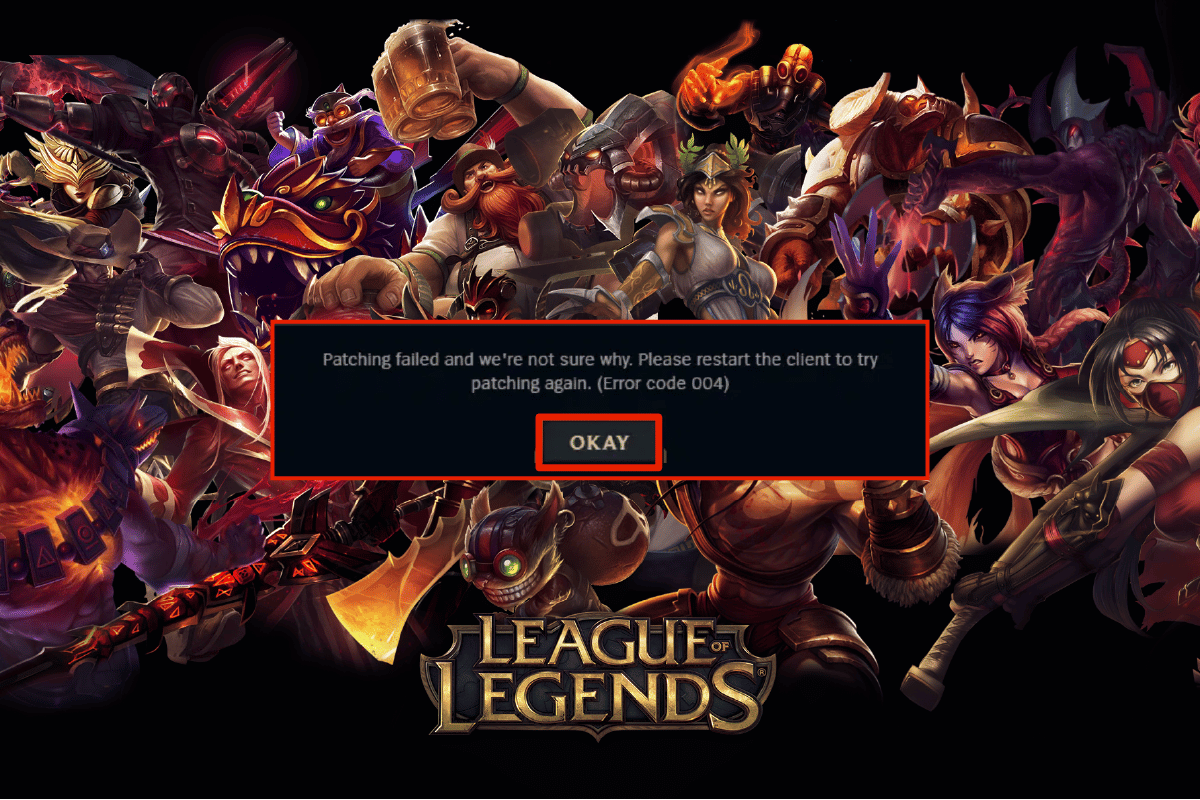
如何在Windows 10中修复英雄联盟错误004
英雄联盟错误代码004的出现,可能由多种因素导致。以下是一些常见原因:
- 游戏启动时没有管理员权限,导致系统不允许其更新补丁。
- 您的电脑上没有足够的可用空间。安装补丁(包括额外的代码以优化游戏)需要一定的空间。
- 游戏的安装文件或配置文件已损坏,需要更换。
- 您的电脑上的游戏客户端已经损坏。
- 过于严格的防病毒程序或防火墙阻止了游戏运行。
- Windows 10操作系统和驱动程序版本过旧。
- 网络连接不稳定,无法正常启动和运行游戏。
- 游戏安装文件配置错误。
以下是一系列故障排除方法,它们能帮助您修复《英雄联盟》中的错误代码004。为了获得最佳效果,请按顺序尝试这些方法。
方法一:基础故障排除步骤
在尝试更高级的修复方法之前,建议您先尝试以下这些基础故障排除步骤。
1A:重启电脑
一个简单的解决与《英雄联盟》错误代码004相关的临时故障的办法是重启计算机。您可以按照以下步骤重启电脑:
1. 同时按下Windows键和X键,打开Windows高级用户菜单。
2. 选择“关闭或退出”。

3. 最后,点击“重新启动”。
1B:重启路由器
这是一个简易的故障排除方法,可以帮助您修复《英雄联盟》错误004。您可以按照我们提供的路由器或调制解调器重启指南来重启路由器。路由器重启后,检查是否解决了英雄联盟错误代码004。

1C:检查服务器状态
很多时候,由于服务器端的问题,您可能会遇到《英雄联盟》错误代码004。要检查服务器是否离线或者存在一些技术问题,请按照以下步骤操作:
1. 访问官方Riot服务器状态更新页面。

2. 然后,向下滚动并选择《英雄联盟》。

3. 然后,选择您的地区和语言以继续。
4. 在下一页,您可以查看是否有关于服务器端错误的通知。如果有,您需要等待官方解决。

1D:以管理员身份运行《英雄联盟》
为了避免在Windows 10电脑上出现《英雄联盟》错误代码004,请按照以下说明以管理员身份运行《英雄联盟》:
1. 右键单击桌面上的《英雄联盟》快捷方式。
2. 现在,选择“属性”选项。

3. 然后,导航到“兼容性”选项卡,并勾选“以管理员身份运行此程序”选项。

1E:关闭所有后台进程
如果您的Windows 10电脑上有过多的后台进程,它们会占用网络资源,影响游戏运行。同时,过多的进程也会消耗更多内存,导致游戏运行速度变慢。请按照我们的“如何在Windows 10中结束任务”的指南,关闭您Windows 10电脑上的所有其他后台进程。

关闭所有后台进程后,检查《英雄联盟》中的错误代码004是否已修复。
方法二:删除LoL_air_client文件夹(如果适用)
另一种修复《英雄联盟》错误代码004的方法是在文件资源管理器中删除一个特定的文件夹。这会清除Windows 10中与游戏相关的损坏组件。以下是删除该文件夹的步骤:
1. 同时按下Windows键和E键,打开文件资源管理器。
2. 现在,导航到以下路径:
C:Riot GamesLeague of LegendsRADSprojectslol_air_client
注意:您也可能在其他位置找到lol_air_client文件夹,请留意查找。

3. 现在,右键单击lol_air_client文件夹,然后单击“删除”选项。

删除文件夹后,重启电脑并检查是否已修复英雄联盟的004错误。
方法三:手动运行《英雄联盟》
如果您的计算机需要更多时间来更新《英雄联盟》补丁,您可能会遇到《英雄联盟》错误代码004。您可以按照以下步骤手动更新游戏:
1. 同时按下Windows键和E键打开文件资源管理器。
2. 现在,导航到以下路径:
C:Riot GamesLeague of LegendsRADSprojectslolpatcherreleasesdeploy

3. 在“Deploy”文件夹中,右键单击LoLPatcher.exe可执行文件,然后单击“以管理员身份运行”。

手动启动游戏后,检查是否再次遇到《英雄联盟》错误代码004。
方法四:调整主机文件
如果主机文件已被编辑包含《英雄联盟》条目,您可能会遇到《英雄联盟》错误004。因此,您需要删除这些条目以解决问题。以下是一些调整主机条目的说明:
1. 同时按下Windows键和E键打开文件资源管理器。
2. 现在,切换到“查看”选项卡,并勾选“显示/隐藏”部分中的“隐藏的项目”复选框。

3. 现在,将以下路径复制并粘贴到文件资源管理器的导航路径中:
C:WindowsSystem32driversetc

4. 现在,选择并右键单击“hosts”文件,然后选择“打开方式”选项,如图所示。

5. 现在,从列表中选择“记事本”选项,然后单击“确定”,如图所示。

6. 现在,hosts文件将在记事本中打开,如下所示。

7. 在文件底部添加此行:67.69.196.42 l3cdn.riotgames.com。
8. 现在,同时按下Ctrl+S键来保存文件。
9. 退出记事本并检查是否修复了《英雄联盟》的004错误。
方法五:清除DNS缓存和数据
部分用户报告说清除电脑上的DNS缓存和数据有助于他们修复《英雄联盟》错误004。请按照以下说明操作:
1. 点击Windows键并输入“cmd”。然后单击“打开”。

2. 现在,依次输入以下命令,并在每个命令后按Enter键:
ipconfig/flushdns ipconfig/registerdns ipconfig/release ipconfig/renew netsh winsock reset

3. 等待命令执行完毕,然后重启电脑。
方法六:更新Windows
Windows更新可以修复电脑中的错误和漏洞。Microsoft会定期发布更新以解决这些问题。因此,请确保您使用的是最新版本的Windows操作系统,并且安装了所有待处理的更新。您可以参考我们的指南“如何下载和安装Windows 10的最新更新”。

更新您的Windows操作系统后,检查是否已修复《英雄联盟》错误004。
方法七:更新GPU驱动程序
为了确保流畅的游戏体验,您的显卡驱动程序必须保持最新。如果驱动程序过时或有故障,请更新它们。您可以从显卡制造商的官方网站搜索最新版本的驱动程序,或手动更新它们。请按照我们的指南“在Windows 10中更新显卡驱动的4种方法”来更新您的驱动程序,并检查是否已修复《英雄联盟》错误代码004。

方法八:回滚GPU驱动程序
有时,最新版本的图形驱动程序可能会导致启动冲突。在这种情况下,您可能需要恢复到先前安装的驱动程序版本。这个过程被称为驱动程序回滚。您可以参考我们的指南“如何在Windows 10上回滚驱动程序”,轻松将驱动程序恢复到之前的状态。

方法九:重新安装GPU驱动程序
如果更新GPU驱动程序后仍然遇到《英雄联盟》错误004,请重新安装设备驱动程序以修复任何不兼容的问题。有多种方法可以在计算机上重新安装驱动程序。您可以参考我们的指南“如何在Windows 10上卸载和重新安装驱动程序”中的说明来重新安装显卡驱动程序。

重新安装GPU驱动程序后,检查是否可以正常访问《英雄联盟》。
方法十:运行磁盘清理
如果您的电脑没有足够的磁盘空间来安装游戏的新补丁,您可能会遇到《英雄联盟》错误004。因此,首先检查磁盘空间,并在必要时清理临时文件。
步骤一:检查磁盘空间
要检查Windows 10电脑上的磁盘空间,请按照以下步骤操作:
1. 同时按下Windows键和E键,打开文件资源管理器。
2. 现在,从左侧屏幕单击“此电脑”。
3. 检查“设备和驱动器”下的磁盘空间,如图所示。如果它们是红色的,请考虑清理临时文件。

步骤二:清理临时文件
如果您的电脑中存在导致错误代码004的最小可用空间,请参考我们的指南“在Windows上释放硬盘空间的10种方法”,以帮助您清理计算机中所有不必要的文件。

方法十一:更改DNS服务器地址
部分用户建议切换到Google DNS地址可以帮助您修复《英雄联盟》错误代码004。如果您在正常启动游戏时遇到错误提示,请按照我们的指南更改DNS地址。这将帮助您解决所有DNS(域名系统)问题,以便您可以轻松启动游戏。

更改DNS地址后,检查是否可以在没有错误提示的情况下启动《英雄联盟》。
方法十二:暂时禁用防病毒软件(如果适用)
导致《英雄联盟》错误004的另一个可能原因是您的安全软件。当您的防病毒程序将《英雄联盟》的文件或文件夹检测为威胁时,您可能会遇到冲突。因此,请阅读我们关于“如何在Windows 10上临时禁用防病毒软件”的指南,并按照说明在您的电脑上暂时禁用防病毒程序。

在您的Windows 10电脑上修复《英雄联盟》错误004后,请确保重新启用防病毒程序,因为没有安全软件的系统始终面临风险。
方法十三:禁用Windows Defender防火墙(不推荐)
除了防病毒程序,Windows Defender防火墙也可能阻止您访问电脑上的游戏。因此,请尝试按照我们的指南“如何禁用Windows 10防火墙”中的说明禁用Windows Defender防火墙,并按照相应的步骤进行操作。

注意:在禁用Windows Defender防火墙并启动《英雄联盟》后,请务必在游戏结束后重新启用防火墙。没有安全防护的计算机始终容易受到恶意软件攻击。
方法十四:使用虚拟专用网络
如果您仍然无法解决问题,可以尝试使用虚拟专用网络(VPN)。VPN可以确保您的连接更加私密和加密。您可以借助VPN设置来更改地理区域,从而轻松修复《英雄联盟》错误004。尽管互联网上有很多免费的VPN,但建议您使用可靠的VPN服务,以获得高级版本和功能。请浏览我们的指南“什么是VPN以及它是如何工作的?”,以了解关于虚拟专用网络的更多信息。
如果您对如何在Windows 10电脑上设置VPN感到困惑,请参考我们关于“如何在Windows 10上设置VPN”的指南并执行。

建立VPN连接后,检查是否修复了《英雄联盟》的004错误。
方法十五:通过注册表删除DirectX
一些玩家已经确认,在电脑上重新安装DirectX可以帮助他们修复《英雄联盟》错误004。以下是如何从注册表中删除DirectX安装文件:
1. 同时按下Windows键和R键打开“运行”对话框。
2. 现在,输入“regedit”并按Enter键启动注册表编辑器。

3. 现在,导航到注册表编辑器中的以下位置:
ComputerHKEY_LOCAL_MACHINESOFTWAREMicrosoftDirectX

4. 现在,右键单击“InstalledVersion”文件并单击“删除”选项。

5. 然后,右键单击“Version”文件,然后选择“删除”选项。

6. 现在,按照我们的指南“在Windows 10上下载并安装DirectX”,在您的Windows 10电脑上重新安装DirectX。

方法十六:重新安装《英雄联盟》游戏
即使您已尝试以上所有方法并更新了所有待处理的操作,但《英雄联盟》中任何损坏的配置文件都可能导致错误004。因此,在这种情况下,您可能需要重新安装游戏。游戏与您的账户绑定,重新安装游戏不会丢失您的游戏进度。以下是重新安装《英雄联盟》的方法:
1. 按Windows键并键入“应用程序和功能”。然后,单击“打开”。

2. 现在,在列表中搜索《英雄联盟》并点击它。然后,选择“卸载”选项。

3. 如果出现提示,请再次单击“卸载”。
4. 从您的计算机上完全卸载游戏后,同时按下Windows键和E键打开文件资源管理器。
5.现在,导航到以下路径并删除与游戏相关的文件夹:
C:WindowsTemp C:Program Filesgametitle C:Program Files (x86)gametitle C:Program FilesCommon FilesBlizzard Entertainment C:UsersPublicGamesgametitle C:UsersPublicPublic DocumentsBlizzard Entertainmentgametitle
注意:请确保您在以上位置找到与《英雄联盟》相关的内容,而不是“gametitle”这个游戏名称。
6.然后,清空回收站中的所有数据,永久删除您刚刚删除的文件或文件夹。

7.然后,进入《英雄联盟》官方网站下载页面,点击“免费畅玩”选项。
<img class=”alignnone wp-image-116250″ width=”800″ height=”378″ src=”https://wilku.top/wp-content/uploads/2022/07/1659165326_778_Fix-League-of-Legends-Error-004-in-Windows-10.png” src-size=”914×432